u盘装机后无法正常启动
在使用U盘装机的过程中,有时会遇到装完系统后无法正常启动的情况,这种问题可能是由于系统安装过程中出现了错误或者U盘本身存在问题所引起的。面对这种情况,我们可以通过一些简单的方法来解决,例如重新制作U盘启动盘、检查U盘是否损坏或者重新安装系统等。通过这些方法,我们可以很快地解决U盘装机后无法正常启动的问题,确保电脑系统可以正常运行。
具体步骤:
1.在用U盘装完系统后,发现无法启动系统。这个时候再次将U盘插入电脑,然后重新启动电脑,从U盘启动进入pe系统,这个大家应该会进入了,直接按键盘上的快速启动快捷键,选择U盘选项即可,或者进入bios,选择U盘为第一启动项。
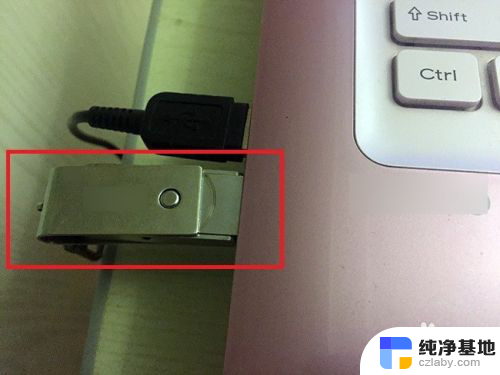
2.进入到pe系统的界面,一般pe系统会集成一些修复软件,现在的电脑基本上是uefi引导,再加上GPT分区,引导很容易混乱,这个时候就需要手动去恢复引导文件,在程序里选择uefi引导修复工具。
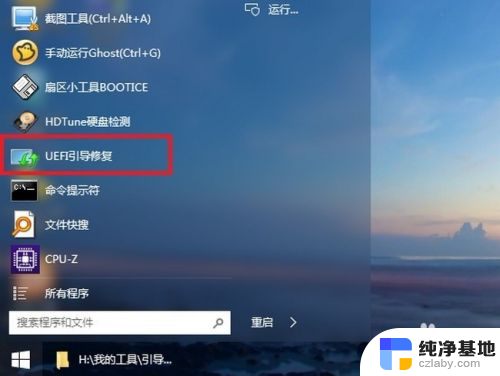
3.进入到uefi引导修复工具的界面,gpt分区会有个esp分区。也就存放引导文件的分区,这里就要将这个分区修复,选择esp所在的盘符,当然也要选择系统所在的盘符,选择好后直接点击开始修复即可,修复完重启电脑就可以了。
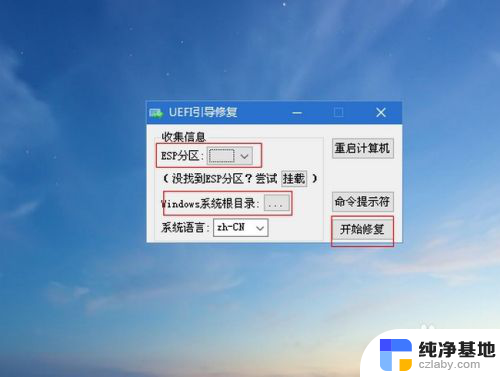
4.除了uefi修复,很大一部分电脑还是适合之前的修复引导。这里主要用到的工具就是win NT 系列,比较旧的系统,如2000、2003或者xp系统就是NT5系列,选择工具也是选择NT5的即可,直接选择对应系统的编号修复即可,这些都是自动修复,修复完成也是重启电脑。
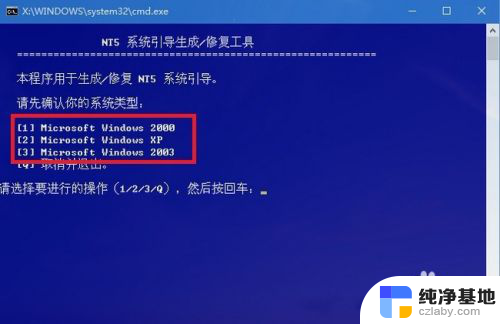
5.win7以上的系统是比较新的系统,使用NT6的修复工具,当然有的工具会兼容NT5,这也就省下单独找NT5的时间了,这些工具都是自动修复,按照说明提示操作即可,首先就是选择系统所在的盘符,一般默认是c,就选择c。

6.接着进入到修复的界面,工具会自动识别所要修复系统对应的引导文件,点击开始修复就会修复完成,同样,修复完成后重新启动电脑,基本上就能正常进入系统或者进入正式安装系统的过程。
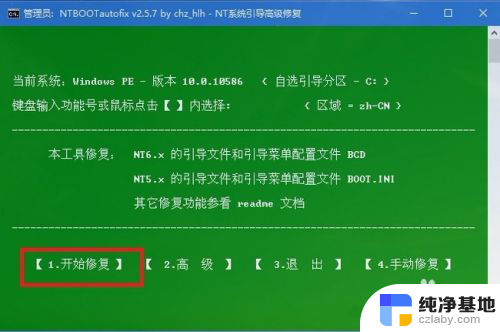
以上是u盘装机后无法正常启动的全部内容,如果您遇到相同问题,可以参考本文中介绍的步骤进行修复,希望这对大家有所帮助。
- 上一篇: wps表格变绿色
- 下一篇: 怎样把针式打印机和电脑连接
u盘装机后无法正常启动相关教程
-
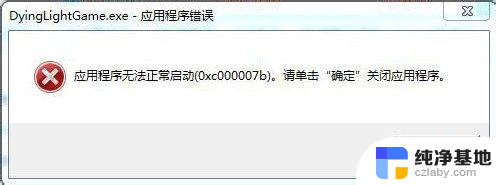 计算机无法正常启动怎么办
计算机无法正常启动怎么办2023-12-27
-
 u盘无法正常打开怎么办
u盘无法正常打开怎么办2024-07-29
-
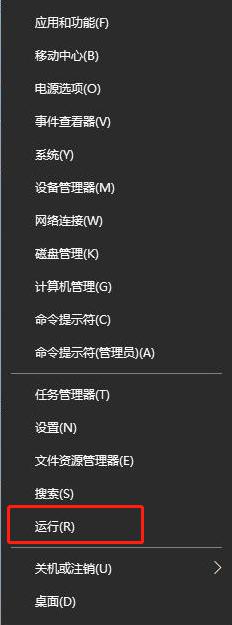 word 应用程序无法正常启动
word 应用程序无法正常启动2023-11-26
-
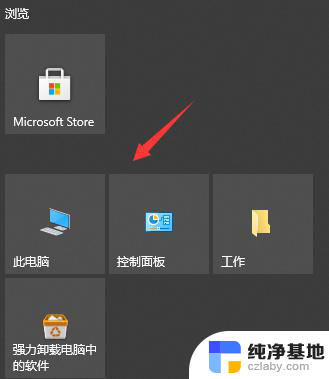 0xc0000005无法正常启动
0xc0000005无法正常启动2024-07-27
电脑教程推荐